Win10助手小娜怎么关闭?Win10助手小娜关闭教程介绍
分类:win10教程 2021-08-08
导读: Win10助手小娜怎么关闭?Win10助手小娜关闭教程介绍--Win10助手小娜怎么关闭?Win10新增加一款小娜语音助手功能,它是微软研发的一个语音助手软件,但是我们平时很少会用到Win10语音助手Cortana,想要关闭又不知道如何关闭,今天就跟大家介绍一下win10助手小娜怎么关...
Win10助手小娜怎么关闭?Win10新增加一款小娜语音助手功能,它是微软研发的一个语音助手软件,但是我们平时很少会用到Win10语音助手Cortana,想要关闭又不知道如何关闭,今天就跟大家介绍一下win10助手小娜怎么关闭的步骤教程,大家快来看看吧。
Win10助手小娜关闭教程
1、按快捷键【Win + R】打开【运行】对话框,输入“gpedit.msc”后按Enter键执行。
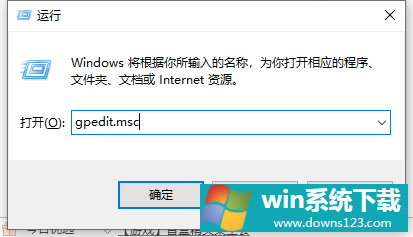
2、依次找到并点击计算机配置--》管理模板--》Windows组件--》 搜索。
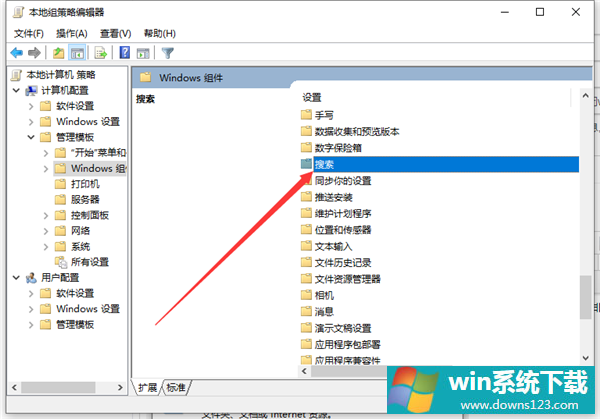
3、双击允许使用cortana。
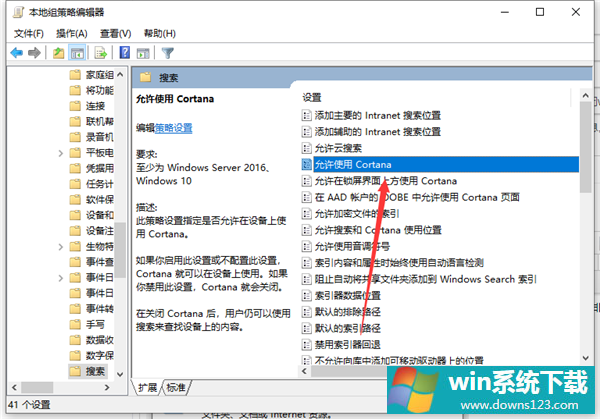
4、点击禁用,然后确定就可以了。
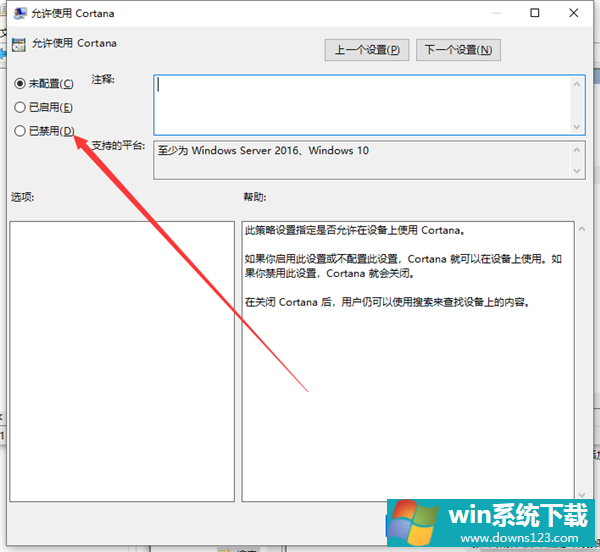
以上就是win10助手小娜怎么关闭的教程啦,希望能帮助都大家。


